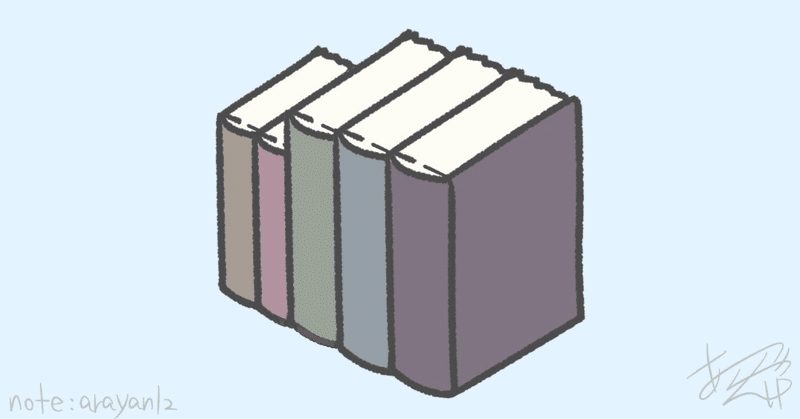
Photo by
arayan12
勉強ノート:Node.jsでWEBサーバーを立てる(Windows10)
まず、適当なフォルダ(例:example)を作り、そのフォルダに移動。

VSCodeからexampleフォルダを開く。
node.jsを使うための初期化(イニシャライズ)

すると、最低限の設定が作られる
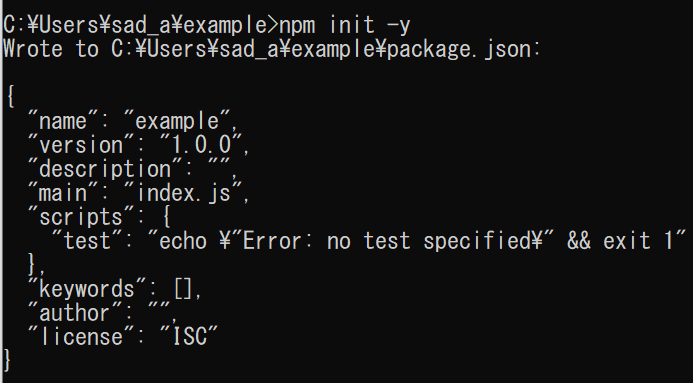
すると、package.jsonが作られる。

次に、server.jsファイルを作る
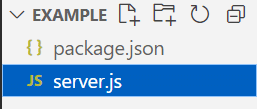
サーバーが動くかの確認。以下をserver.jsに書く。

ターミナルからサーバーの確認。

結果。

次にhttpのモジュールを入れる。

結果。

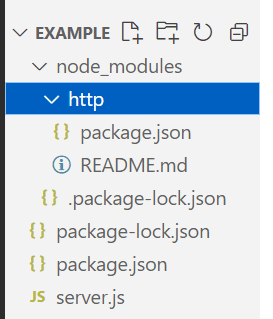
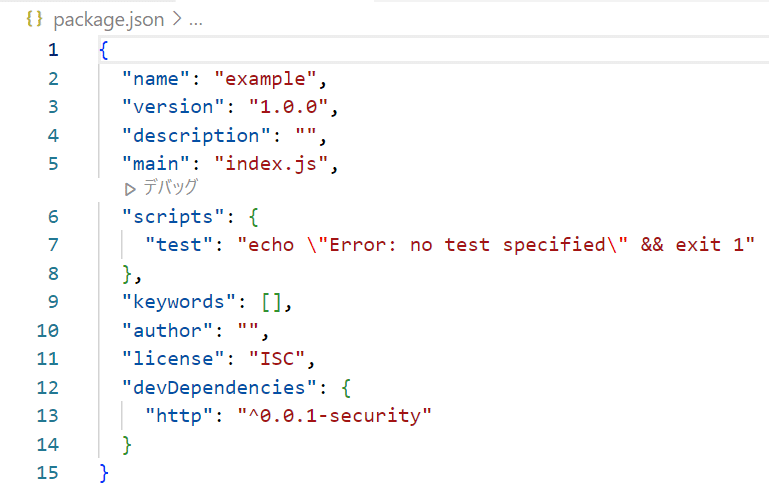
次に実際の運用のためにpackage.jasonの一部を書き換える。”scripts”部分。

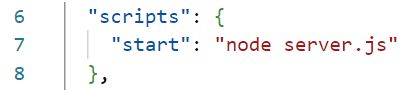
次に、server.jsにhttpモジュールを追加する。

const = 値が変動しない定数
これでクライアント側とサーバー側のやりとりができるようになった。
次に以下をsever.jsに追加。

ブラウザからアクセスがあった時の処理を書く。

次にテストとして<h1>タグでタイトルを出す処理を書く。
※言語設定していないことで日本語では文字化けするので英語で書く。

htmlの終わりを書く。
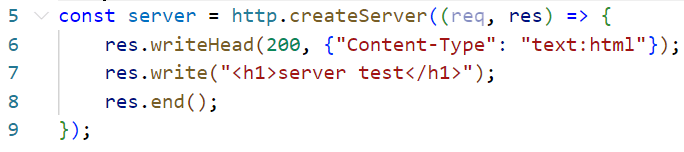
PORT番号を指定(例:8000)。

サーバーがきちんと作動していることの確認のために次のように記載する。
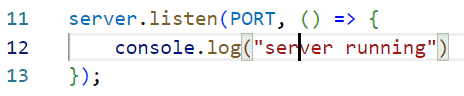
ターミナルから以下のように打つ。

結果。以下のように表示が出る。サーバーが動いている。

サーバーでローカルホストからポート番号8000を呼んだ結果。
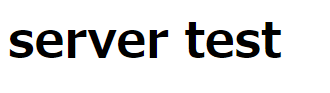
nodeサーバーの停止
ターミナルに以下を書く

結果、以下のように出力される。


結果。

この記事が気に入ったらサポートをしてみませんか?
